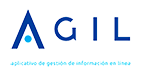Realizar traslados entre bodegas desde AGIL 4.4

Realizar transacciones de inventarios en AGIL 4.4
28 de febrero de 2023
Realizar toma o captura de inventario físico en AGIL 4.4
16 de marzo de 2023¿Por qué es importante registrar el traslado entre bodegas?
Este proceso te permitirá llevar un registro del movimiento que haces con cada producto además de las respectivas cantidades que mueves entre las bodegas de la empresa.¿Qué veré en el video?
En este vídeo conoceremos cómo realizar traslados entre bodegas desde nuestro aplicativo versión 4.4Pasos para realizar traslados entre bodegas desde AGIL 4.4
1. ¿Cómo realizar traslados entre bodegas desde AGIL 4.4?
Opción 1 para empezar:
-
- Haz clic en el módulo de “inventarios“
- Elige “procesos“
- Haz clic en “traslados entre bodegas”
Opción 2 para empezar:
-
- Accede al módulo de inventarios
- Haz clic en el segundo icono hacia la izquierda llamado “traslado para bodegas”
Ambas opciones te traen a la ventana que debes diligenciar.
2. Diligencia el formulario
- Bodega origen: en este primer campo debes indicar de qué bodega vas a sacar la mercancía, despliega la lista desplegable y selecciona.
- Bodega de destino: al lado izquierdo ves el campo “bodega de destino”, elige la bodega a la que se dirige la mercancía.
- Continua con el apartado de “productos”
- Código: aquí debes reportar los productos a trasladar, recuerda los comandos de búsqueda rápida:
- F4: se encarga de encontrar el listado de todos los productos previamente creados
- F8: que es la búsqueda por coincidencia, podemos digitar el código de barras o escanearlo con el lector
- Luego de elegir el código AGIL dejará conocer la información de tarifa de IVA y el nombre.
- A mano derecha ves los datos informativos:
- Existencias con las cuales contamos
- Bodegas
- Cantidad a trasladar.
- Valor: más abajo ves el campo de “valor”, que es el valor del costo promedio o el valor del último costo, depende de cómo esté parametrizado en el sistema.
- Haz clic en “aceptar”
- Se baja la información
- Observaciones: el último campo es “observaciones” este dato es informativo.
- Haz clic en grabar
- En caso que quieras añadir otro producto debes repetir del paso 1 al paso 11.
3. ¿Cómo modificar la información?
- Haz doble clic sobre el nombre del producto para que todos los datos relacionados se puedan cambiar en la parte superior
- Haz los cambios que necesites
- Haz clic en “aceptar”
- Puedes ver las modificaciones en la tabla.
4. ¿Cómo eliminar un producto?
- Seleccionamos con un solo clic el producto dentro de la tabla
- A mano derecha ves una “X”
- Haz clic en la “X”
- Se elimina el producto seleccionado
5. ¿Cómo consultar un traslado que fue realizado?
- Haz clic en el botón de “consultar”
- Si conoces el número del documento debes reportarlo en el campo de “número”, por otro lado si no recuerdas el número lo que debes hacer es ubicarte en las flechas, al hacer clic en ellas te deja conocer el último documento elaborado.
- AGIL te trae la información
6. ¿Cómo hacer cambios a un traslado ya creado?
- Busca el traslado con los pasos anteriores
- Te ubicas al lado izquierdo
- Haz clic en la opción de editar
- AGIL te permite modificar las cantidades, añadir y quitar productos
- Haz clic en grabar
AGIL no permite modificar la bodega de origen o bodega de destino